Oglas
Fotografije so eden najlažjih elementov, ki ga lahko slučajno izbrišete iz svojega iPhone-a. Dobra novica je, da so tudi ena najlažjih vrst podatkov, ki jo je mogoče obnoviti. Vsaj takšni so, če jih sploh ne bi šli, da bi jih izbrisali.
Če ste nanje pozabili, je situacija veliko težja. Še vedno imate še vedno možnosti, tako da, če se sprašujete, kako obnoviti izbrisane fotografije iz svojega iPhone-a, ste prišli na pravo mesto.
Poskrbite, da bodo vaše fotografije dejansko izginile
Apple je z uvedbo iOS 8 leta 2014 dodal ključno funkcijo, da prepreči slučajno brisanje fotografij: the Nedavno izbrisan mapo. To ni mogoče izbrisati in deluje kot koš smetišča. Ko izbrišete fotografijo, se sedi v Nedavno izbrisan mapo 30 dni, po kateri se trajno odstrani.
To pomeni, da boste morali preveriti, tudi če želite obnoviti izbrisane fotografije s starega iPhone, ki jih komaj uporabljate. Če želite obnoviti fotografijo od tukaj, jo samo tapnite in nato pritisnite Okrepi element na dnu zaslona. Več fotografij lahko obnovite tudi tako, da pred dotikom izberete več fotografij Okrepi.
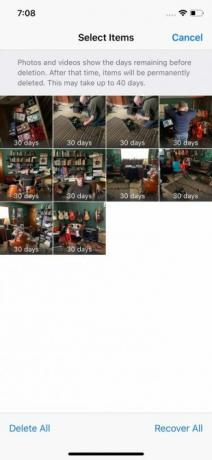
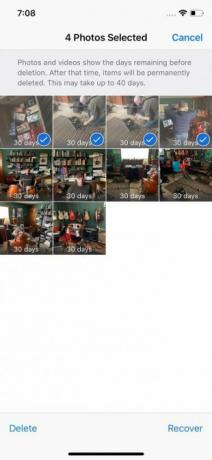
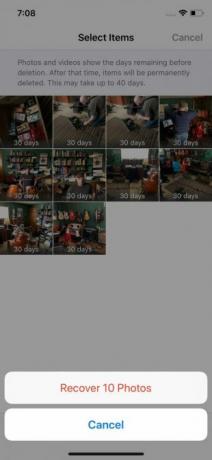
Po 30 dneh se fotografije trajno odstranijo. Lahko jih tudi za vedno izbrišete, tako da jih izberete in nato tapnete Izbriši namesto da si opomore. Vendar bodite previdni, saj tega dejanja ne morete obrniti.
Ko bodo odšli od tu, je obnoviti fotografije veliko težje. Če iščete, kako obnoviti trajno izbrisane fotografije iz iPhone-a, preberite nadaljevanje.
Mimogrede, če želite obnoviti fotografije, poslane z drugo storitvijo, boste morda imeli srečo. Na primer, prej smo si ogledali, kako to storiti obnoviti izbrisano fotografijo ali videoposnetek WhatsApp Tukaj je opisano, kako obnoviti izbrisane fotografije iz WhatsappaPreberite, kako najhitreje obnoviti izbrisane fotografije iz Whatsappa. naš članek zajema vse, kar boste potrebovali. Preberi več .
Obnovite iPhone fotografije iz varnostne kopije
Tudi če vaše fotografije za vedno ne bodo več, kar zadeva vgrajeno aplikacijo Fotografije, jih boste morda še vedno lahko vrnili. Obstajata dva vgrajena načina za varnostno kopiranje iPhone; oboje bo ustvarilo varnostno kopijo vaših fotografij. Ali uporabljate enega, oba, ali nobenega od njih ni odvisno od vas, vendar je vsaj eden ponavadi omogočen.
Obnova iCloud-a
Če predpostavimo, da imate iCloud Backup vklopljen, lahko obnovite izbrisane fotografije s pomočjo iCloud. Žal to ni najbolj preprost postopek. Vključuje brisanje vseh podatkov v napravi iOS in obnovitev iz varnostne kopije. Ni preveč preprosto, včasih pa je to edina možnost.
Preden to storite, se boste prepričali, ali obstaja varnostna kopija. Na žalost ne vidite vseh varnostnih kopij, ki ste jih naredili v telefonu; prikazuje se samo, ko je bil vaš telefon nazadnje varnostno kopiran. Vendar je to še boljše kot nič.
Odprite, če želite videti, kdaj ste nazadnje varnostno kopirali telefon Nastavitve in se na vrhu dotaknite vnosa za svoje ime. Ko se v tem meniju pomaknite navzdol, dokler ne vidite iCloud Backup in se dotaknite tega. Ob predpostavki, da je drsnik omogočen, boste videli, kdaj je bil telefon nazadnje varnostno kopiran pod gumbom Nazaj nazaj.
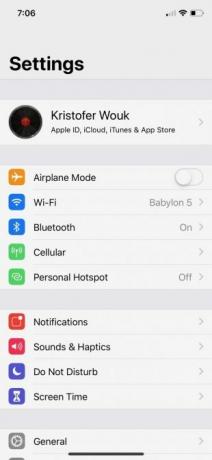
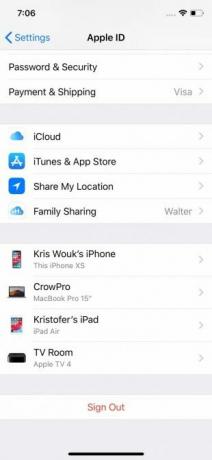

Ko preverite, ali varnostna kopija obstaja, se lahko odločite, ali bo obnoviti starejšo varnostno kopijo Kako obnoviti iPhone ali iPad iz varnostne kopijeTukaj je tisto, kar morate vedeti, kdaj je čas, da obnovite iPhone iz varnostnih kopij. Tu so najboljše metode, nasveti in še več. Preberi več . Če želite to narediti, pojdite na Nastavitve> Splošno> Ponastavitev in izberite izbrisati telefon. Ko je ta postopek končan, ga lahko obnovite iz varnostne kopije.
iTunes varnostno kopijo
Ne toliko ljudi uporablja iTunes za sinhronizacijo svojega iPhone kot nekoč. Kljub temu je to dejansko veliko lažji način za obnovitev izbrisanih fotografij iz vašega iPhone-a.
Priključite iPhone na računalnik. iTunes bi se moral samodejno zagnati, če pa ne, ga zaženite ročno. Ko se program odpre, bi se moral vaš telefon sčasoma prikazati v meniju na levi strani.
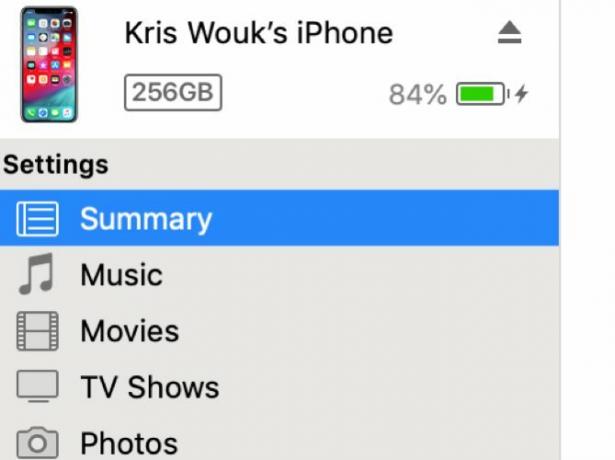
Ko v telefonu iTunes zagledate telefon, kliknite na Povzetek v Nastavitve odsek. V glavnem delu aplikacije se prikaže nekaj novih možnosti. V Varnostne kopije odsek, izberite Obnovi varnostno kopijo.
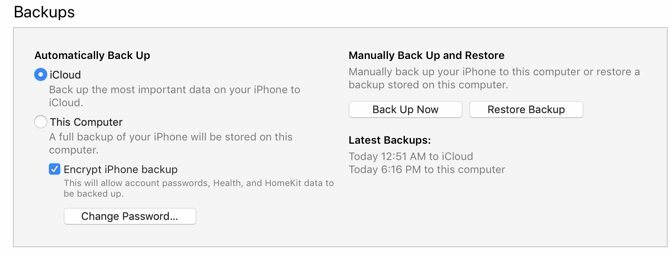
Obnovite izbrisane fotografije z aplikacijami drugih proizvajalcev
Če zgornji načini za obnovitev trajno izbrisanih fotografij iz vašega iPhone ne delujejo, vam bo morda pomagala aplikacija drugih proizvajalcev. Glede na to bi moralo biti to skoraj vedno vaša zadnja možnost.
Tistega, kar plačaš, ne dobiš vedno
Številne aplikacije, ki obljubljajo, da bodo obnovile izbrisane fotografije iz modelov iPhone, so brezplačne ali pa se vsaj tako zdijo. Ob številnih teh proste funkcionalnosti tako primanjkuje, da jih praktično ni.
Lahko odplačate, da odklenete več funkcionalnosti, a čeprav te aplikacije po plačilu ponujajo več funkcij, vam te funkcije morda ne bodo pomagale. Te aplikacije ne morejo zagotoviti, da vam bodo dejansko pomagale obnoviti karkoli. Kljub temu jih ne boste glasno razglasili na svojih spletnih mestih.
Izbira prave aplikacije
Nekatere aplikacije obljubljajo jamstva za vračilo denarja, če ne morete obnoviti datotek. TelefonRescue avtorja iMobie je ena izmed teh in zdi se, da ima med tistimi, ki so jo uporabljali, pravzaprav spodoben ugled. Kljub temu boste morali še vedno plačati 50 dolarjev, da jih preizkusite.
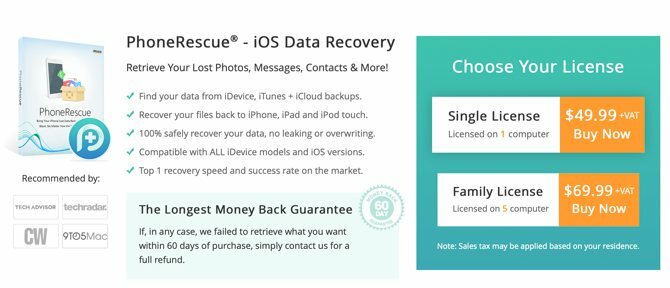
Ko govorimo o teh aplikacijah, ne moremo obljubiti, da bo katera od njih delovala namesto vas. Naredite domačo nalogo, poznajte tveganja in izmerite stroške v dolarjih glede na izgubo fotografij. Če ste pripravljeni tvegati denar za priložnost, da obnovite nekaj ljubljenih fotografij, bi bilo to vredno.
Kako obnoviti iPhone kontakte, koledarje in opomnike
Ko gre za stike in koledarje, obstaja vrsta spremenljivk. Glede na to, kako jih sinhronizirate, jih je mogoče preprosto obnoviti ali jih ni mogoče obnoviti.
iCloud
Če iCloud uporabljate za svoje stike, koledarje ali opomnike, imate srečo. Ko jih odstranite iz vašega iPhone-ja, jih lahko obnovite prek iCloud spletna stran.
Za stike se prijavite v svoj račun iCloud na spletu in pojdite na Nastavitve. Tu se pomaknite navzdol in pod Napredno, izberite Obnovi stike. Izberite datum, ki ga želite obnoviti, nato kliknite Obnovi gumb in potrdite, da želite obnoviti.
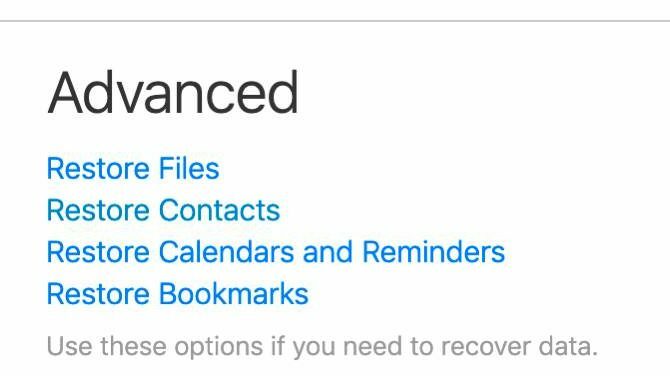
Pri koledarjih in opomnikih je postopek podoben. Spodaj Nastavitve, izberi Napredno in potem Obnovite koledarje in opomnike. Izberite datum, ki ga želite obnoviti, nato kliknite Obnovi in potrdite.
Za katero koli od teh vrst boste na spletnem mestu iCloud dobili obvestilo, ko bo obnovitev končana. Na e-poštni naslov, povezan z vašim Apple ID-jem, boste prejeli tudi e-pošto.

Če s tem ne boste vrnili iskanih stikov ali koledarjev, lahko postopek razveljavite. Samo ponovite zgornje korake in izberite najnovejši datum pred restavriranjem.
Drugi strežniki
Če iCloud ne uporabljate za stike ali koledarje, jih boste morda še vedno lahko obnovili. To je odvisno od storitve, ki jo uporabljate.
Na primer s koledarjem Google ne ponuja uradnega načina za obnovitev izbrisanih koledarjev. S strežnikom Exchange je to mogoče. Če želite preveriti, ali je mogoče obnoviti te izdelke, se boste morali obrniti na ponudnika.
Kako obnoviti datoteke na iPhone
Ker ljudje uporabljajo svoje telefone za delo bolj kot kdaj koli prej, hranijo na njih vedno več datotek. Zato je še posebej boleče, ko ti izginejo.
Če podatke hranite v oblaku za shranjevanje v oblaku, kot so Dropbox, Google Drive, iCloud Drive ali OneDrive, lahko pogosto preprosto obnovite pomotoma izbrisane datoteke. Če pa imate datoteke, ki so samo sedele v notranjem pomnilniku telefona, je to zapleteno.
Če pogosto varnostno kopirate telefon z iCloud ali iTunes, ste morda naredili varnostno kopijo teh datotek. Edina težava je, da Apple ne olajša razbrati, kaj je vključeno v varnostno kopijo. Če pa so datoteke zelo pomembne, boste morda morali poskusiti.
Najvarnejša možnost: Varnostno kopiranje predčasno in varnostno kopiranje pogosto
Žalostna resnica je, da veliko nas ne razmišlja o varnostni kopiji, dokler nečesa nismo že izgubili. Ne glede na to, ali to berete, ker ste izgubili fotografije ali se samo sprašujete, kaj storiti, če gre kaj narobe, ni nikoli prezgodaj, da bi začeli varnostno kopirati. Prav tako je preprost in preprost postopek, da ohranite varnostno kopijo telefona.
Najlažja možnost je omogočiti iCloud Backup, ki bo v rednih intervalih samodejno varnostno kopiral vaše podatke (tudi fotografije). Tega ne smete onemogočiti, razen če ste izredno omejeni na shrambi iCloud. Že takrat je zaradi miru treba zapraviti nekaj dolarjev za dodatno shrambo iCloud.
Če želite še večjo zaščito, lahko tudi z iTunesom varnostno kopirate telefon v računalnik. To zahteva malo dodatnih naporov, vendar je odvečno varnostno kopiranje odličen način, kako preprečiti, da ne izgubite teh dragocenih fotografij.
Ali varnostno kopiranje zveni zmedeno? Pravzaprav je presenetljivo enostavno, vendar ne skrbite, če niste prepričani, kaj bi počeli. Oglejte si naš korak za korakom vodnik za varnostno kopiranje naprave iOS Kako narediti varnostno kopijo iPhone in iPadaSe sprašujete, kako narediti varnostno kopijo iPhone? Tu je naš preprost vodnik za varnostno kopiranje vašega iPhone z iCloud ali iTunes. Preberi več .
Kris Wouk je pisatelj, glasbenik in kakor koli se imenuje, ko nekdo snema videoposnetke za splet.

